Portfolio
Crear un nuevo portfolio
Hay que ir como siempre a Contenidos > “Añadir contenido” y ahí seleccionamos Portfolio. Esto nos llevará a un formulario con los siguientes campos a rellenar:
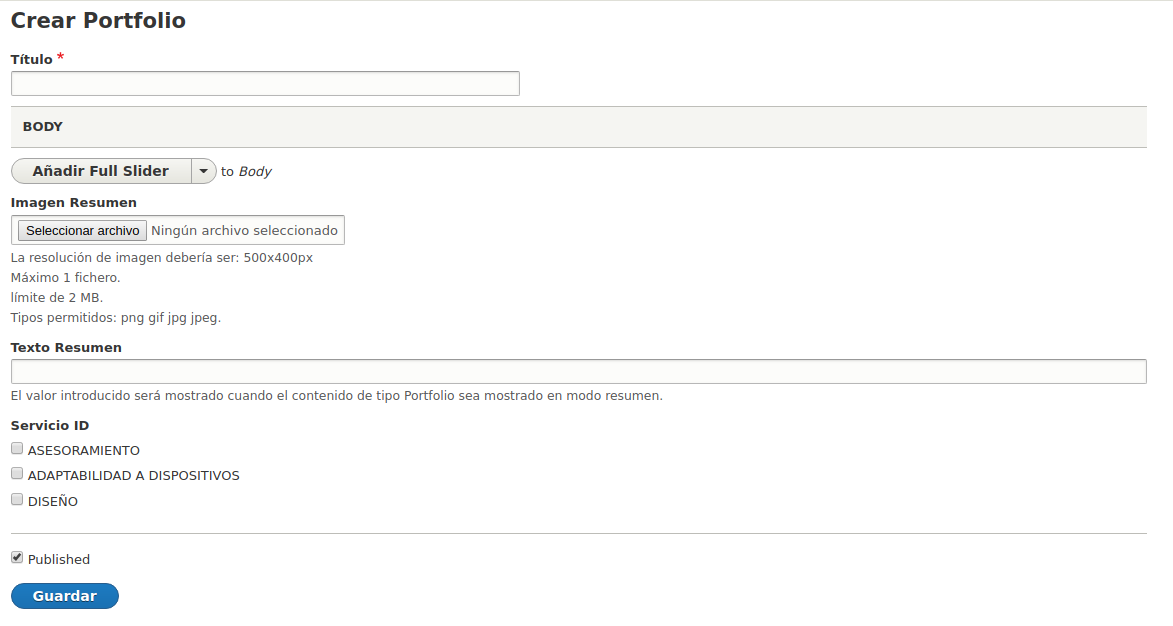
-
Título: Nombre del proyecto.
-
Body: En el body es donde podemos componer, mediante bloques, la estructura y los campos que queremos poner en nuestro portfolio. Aquí veremos un desplegable mediante el cual podemos ir añadiendo los diferentes bloques y ordenarlos según nos convenga. Para más información ir al Anexo I - Bloques configurables.
-
Imagen Resumen: Esta es la imagen del portfolio para el modo resumen. Tiene que ser 500x400px de tamaño.
-
Texto Resumen: Texto que será mostrado cuando el contenido de tipo portfolio sea mostrado en modo resumen.
-
Servicio ID: Servicio al que asociamos el portfolio que se está creando. Para ello el servicio debe ser creado previamente al portfolio.
En la parte de la derecha del formulario tenemos una serie de pestañas. De éstas lo destacable es la de opciones de promoción. Si marcamos la de “Promocionado a la página principal” seleccionaremos el portfolio para que aparezca en el bloque de Portfolios destacados.
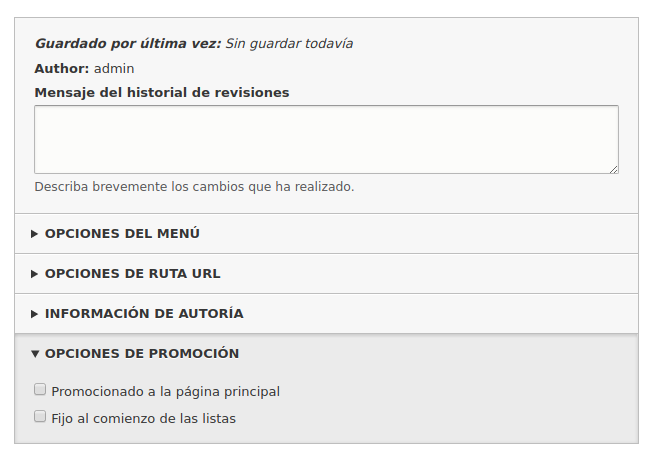
Una vez rellenados todos estos campos sólo nos queda hacer clic en Guardar.
Editar un portfolio
Para editar un portfolio que ya existe hay que ir a Contenidos. En el listado buscamos el portfolio que queremos modificar y le damos al botón de la derecha que pone Editar.
Esto abrirá el formulario de creación y modificamos, reordenamos, añadimos o quitamos los campos que queramos.
Una vez hecho esto se le da a Guardar y listo.
Eliminar un portfolio
Para eliminar un portfolio hay que ir a Contenidos. En el listado buscamos el portfolio que queremos eliminar y le damos en el botón de la derecha a la flecha y le damos a eliminar.
